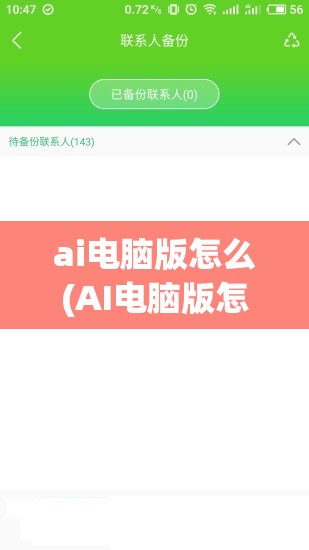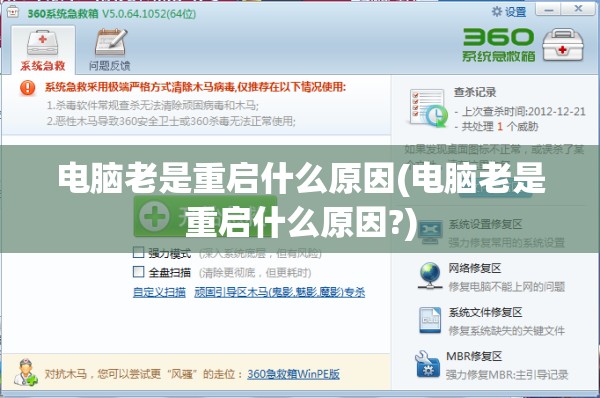【电脑小白必看】Win10设备管理器快速入门指南
在现代生活节奏加快的背景下,电脑已经成为我们工作和生活中不可或缺的工具,作为电脑小白,了解一些基础的电脑知识对于解决日常问题非常有帮助,我们就来聊聊如何在Win10操作系统中找到并使用设备管理器。
设备管理器的重要性
设备管理器是Windows操作系统中一个非常重要的工具,它可以帮助我们查看和管理电脑中安装的所有硬件设备,通过设备管理器,我们可以轻松地更新驱动程序、禁用或启用设备,以及解决硬件相关的冲突和问题。
如何找到设备管理器
1、方法一:通过开始菜单搜索
步骤如下:
- 点击电脑左下角的“开始”按钮。
- 在搜索框中输入“设备管理器”,然后按回车键。
- 系统会自动打开设备管理器窗口。
2、方法二:通过控制面板进入
步骤如下:
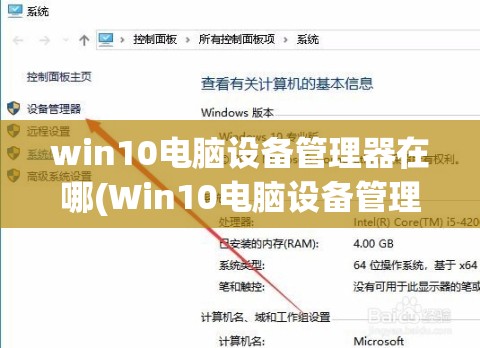
- 点击“开始”按钮,然后选择“设置”。
- 在设置菜单中选择“系统和安全”,然后点击“系统”。
- 在系统菜单中,找到“设备管理器”选项并点击。
3、方法三:通过快捷键
步骤如下:
- 按下Windows键 + X键。
- 在弹出的快捷菜单中选择“设备管理器”。
设备管理器的基本操作
1、查看设备状态
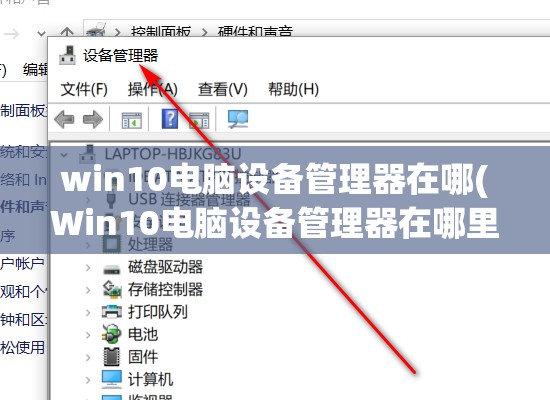
打开设备管理器后,你会看到电脑中安装的所有硬件设备列表,每个设备前面都有一个图标,如果图标上有一个黄色警告标志,表示该设备存在问题。
2、更新驱动程序
- 右键点击需要更新驱动的设备。
- 选择“更新驱动程序”。
- 选择“自动搜索更新的驱动程序软件”或“浏览我的计算机以查找驱动程序软件”。
3、禁用或启用设备
- 右键点击需要禁用或启用的设备。
- 选择“禁用”或“启用”。
4、解决设备冲突
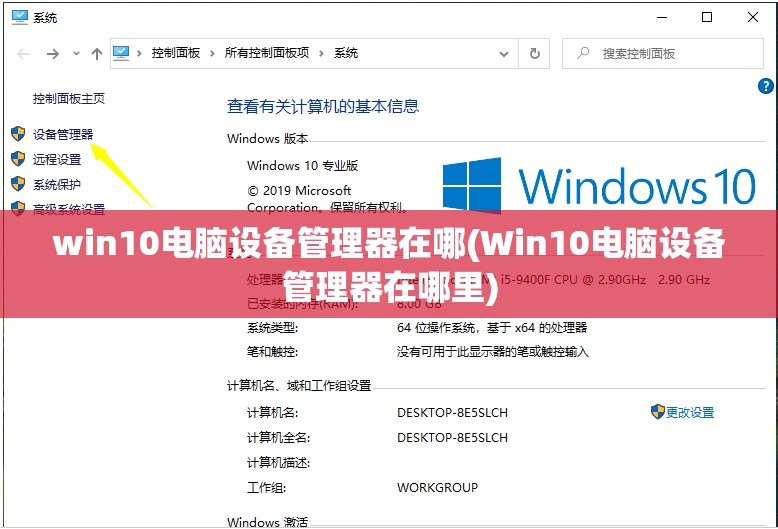
如果设备之间存在冲突,设备管理器中的相关设备名称会显示为红色,你可以:
- 右键点击冲突的设备。
- 选择“属性”。
- 在“属性”窗口中查看冲突信息,并尝试根据提示解决。
小结
通过以上介绍,相信你已经掌握了如何在Win10中找到并使用设备管理器,作为电脑小白,了解这些基础知识不仅可以帮助你更好地使用电脑,还能在遇到问题时更加从容不迫,电脑是工具,而我们才是主人,善用工具,让生活更美好!